Aggiornamento:
- Attualmente non c’è più il certificato ma bisogna fare il login con le credenziali di ateneo (nome utente: mail di ateneo e la password quella per accedere alle segreterie e alla mail)
Siccome sono uno studente dell’università Bicocca e le guide ufficiali sono un po’ datate, ho deciso di fare una guida su come istallare il certificato per far funzionare il wifi dell’Università degli Studi di Milano-Bicocca.
Premetto che che ci sono 2 reti Wi-Fi per le quali si ha bisogno del certificato (unimib, eduroam) la rete edurom è disponibile in tutte le università europee e usabile da tutti gli studenti di tutta europa.
Per prima cosa bisogna scaricare il certificato, andando sul sito della bicocca unimib.it e cliccare su servizi informatici, poi su Wifi, rete fissa e accesso remoto
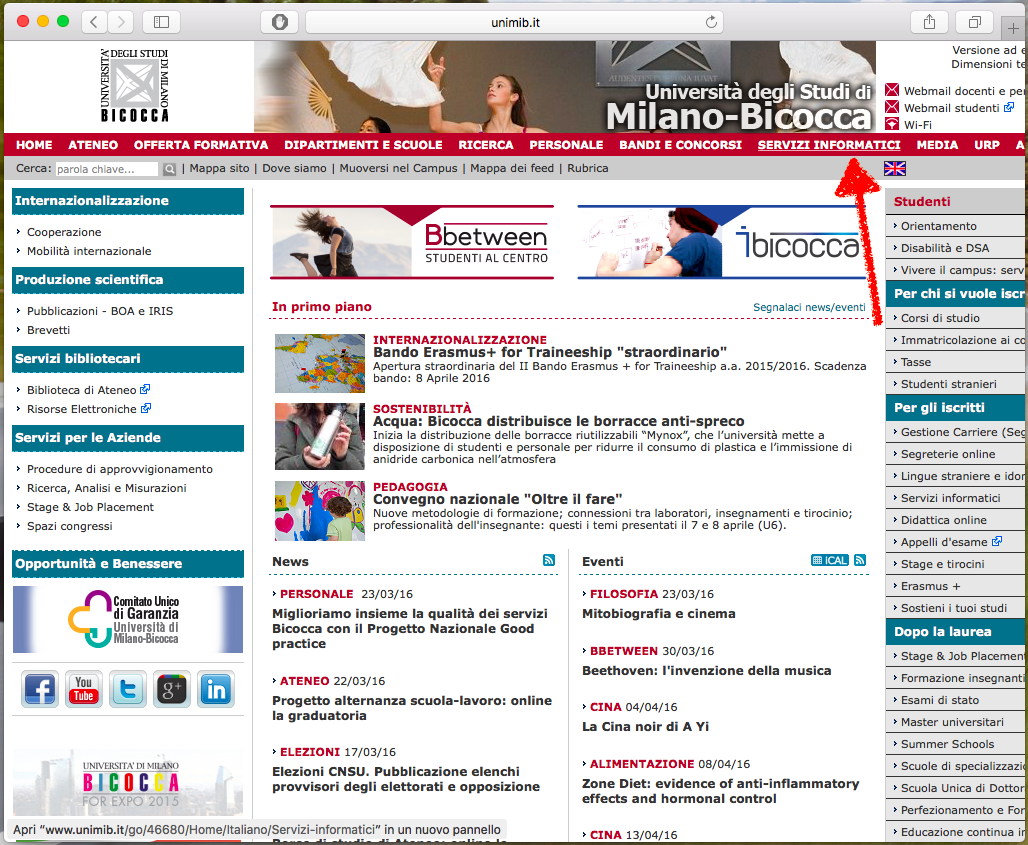
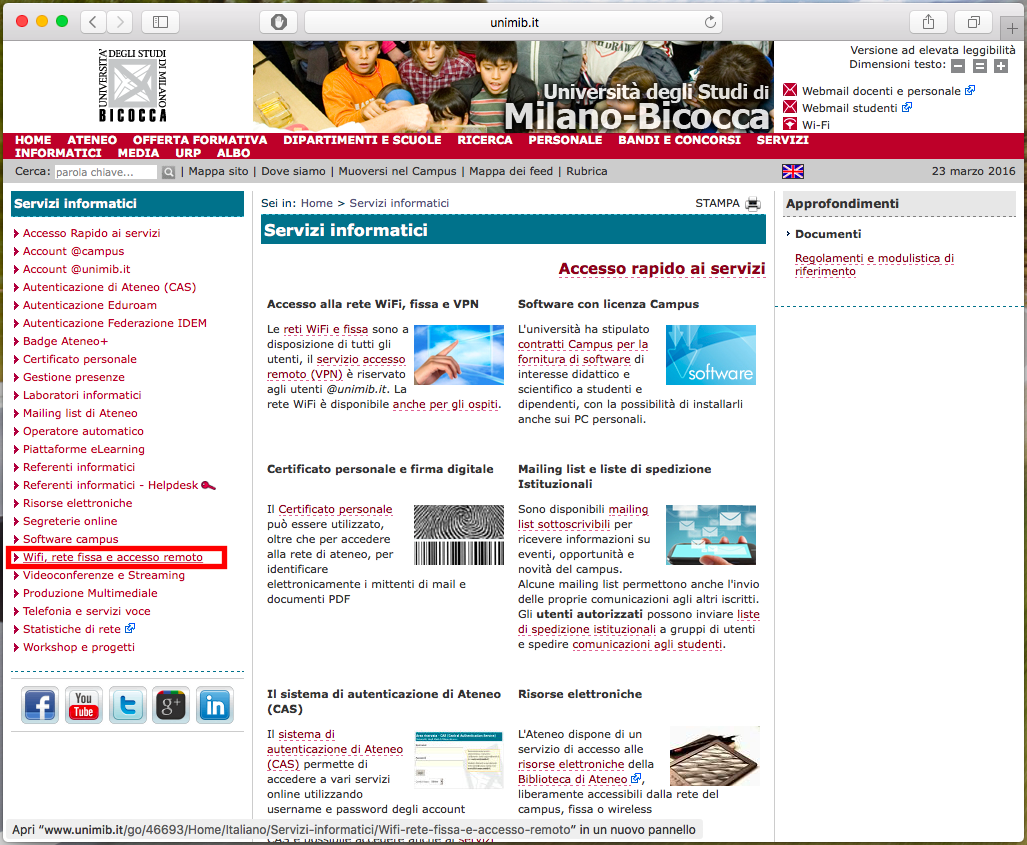
cliccare su Scaricare il certificato personale, poi premere servizi.campus.unimib.it
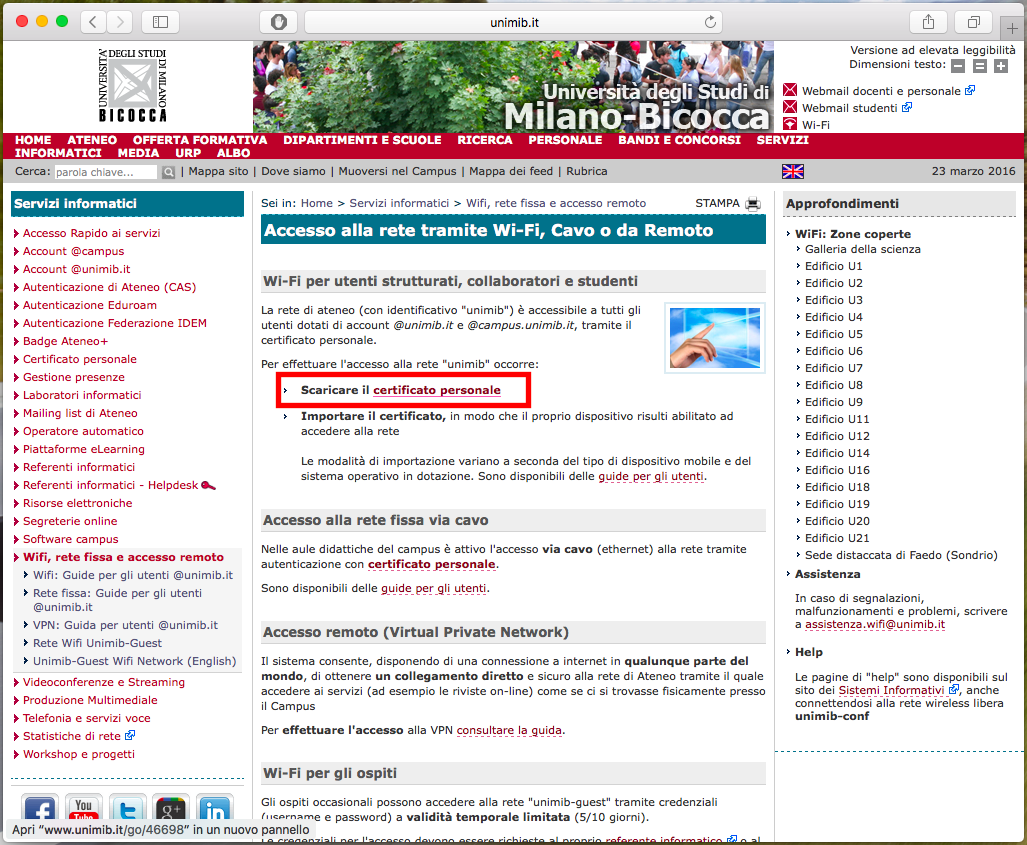
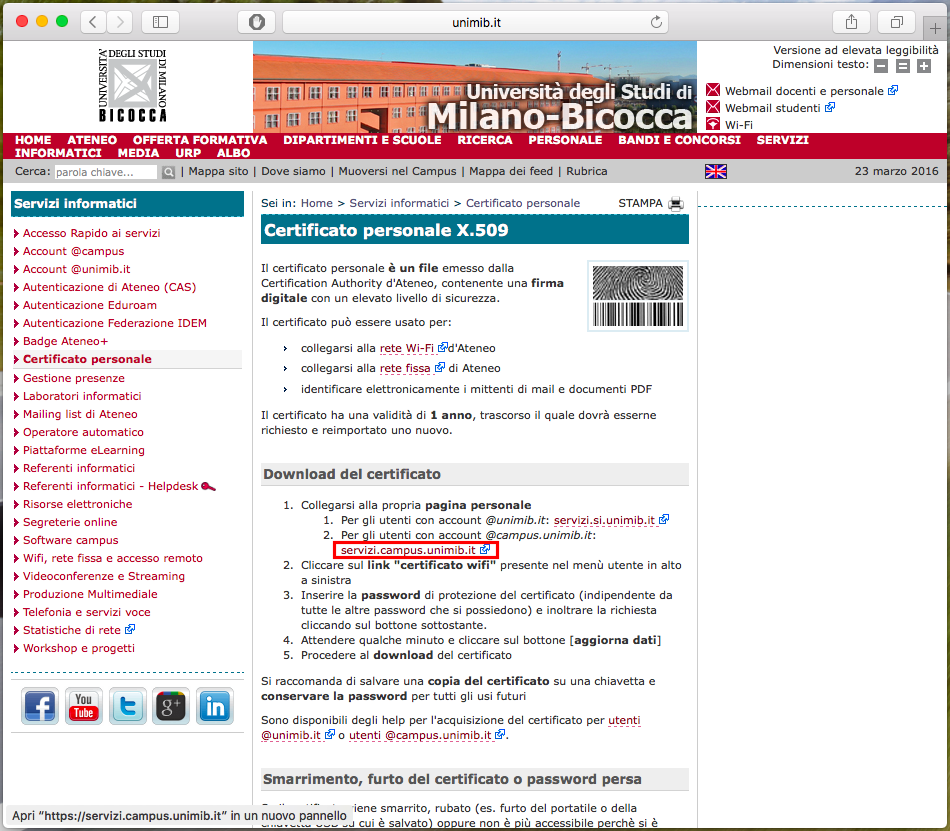
Poi cliccare su certificato wi-fi, inserire una password di protezione per il certificato e premere richiedi certificato
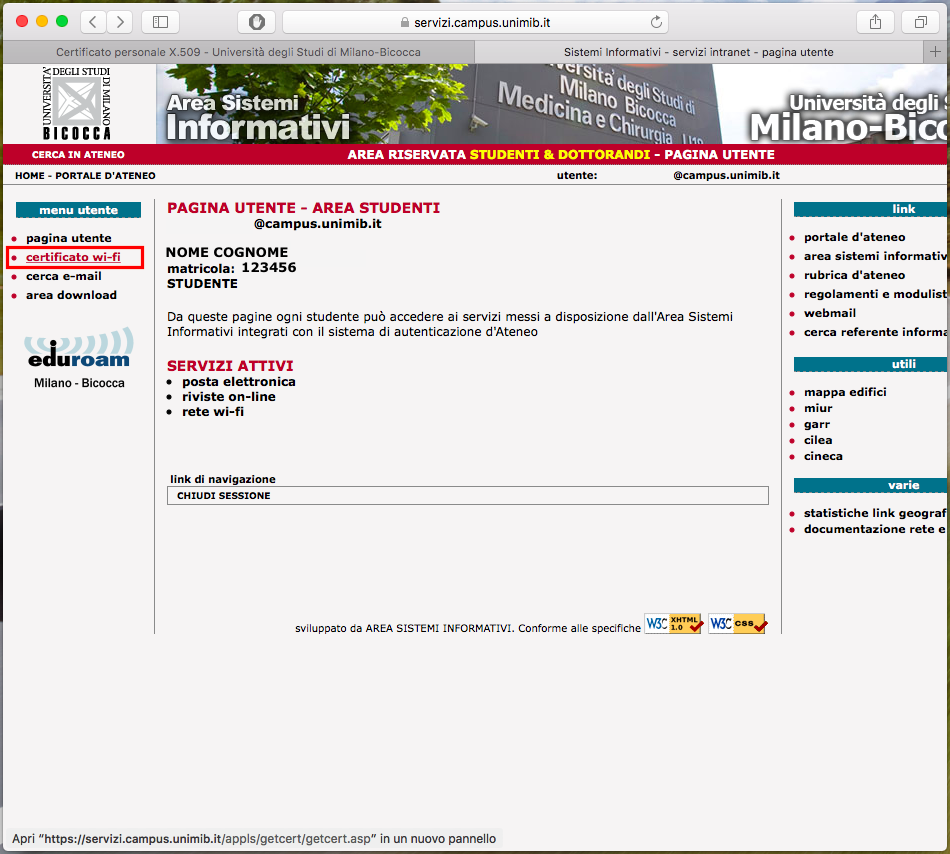
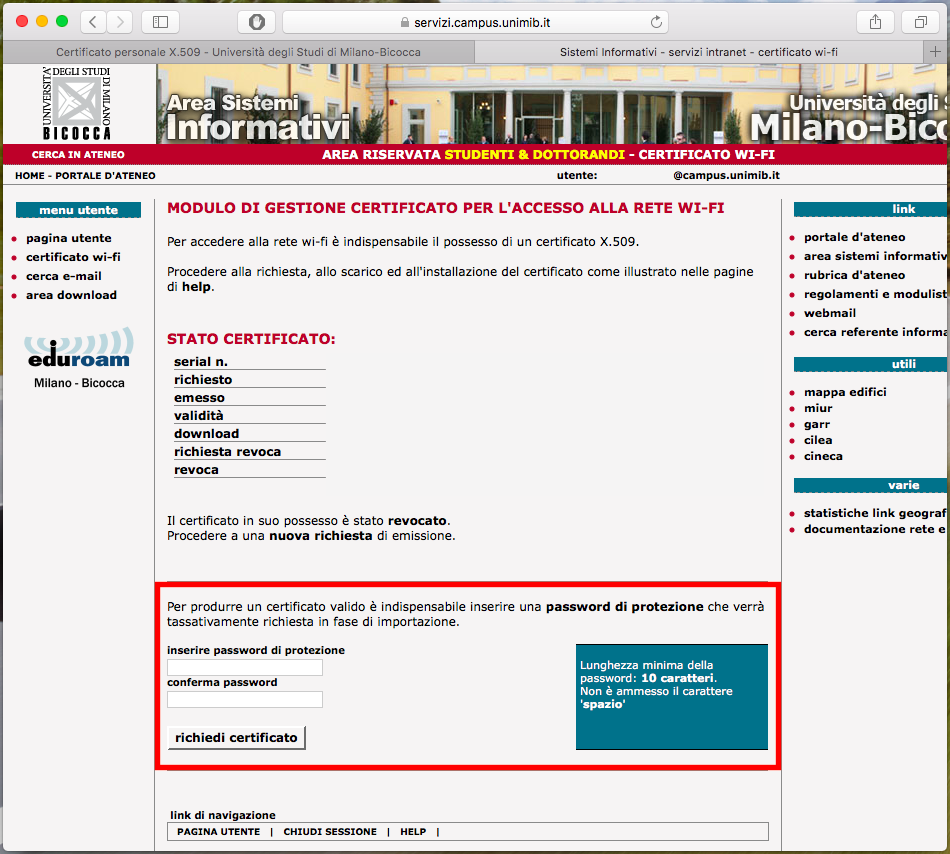
Adesso bisogna aspettare qualche minuto (molti meno dei 10 indicati) e poi premere su aggiorna dati poi finalmente si potrà scaricare il certificato.
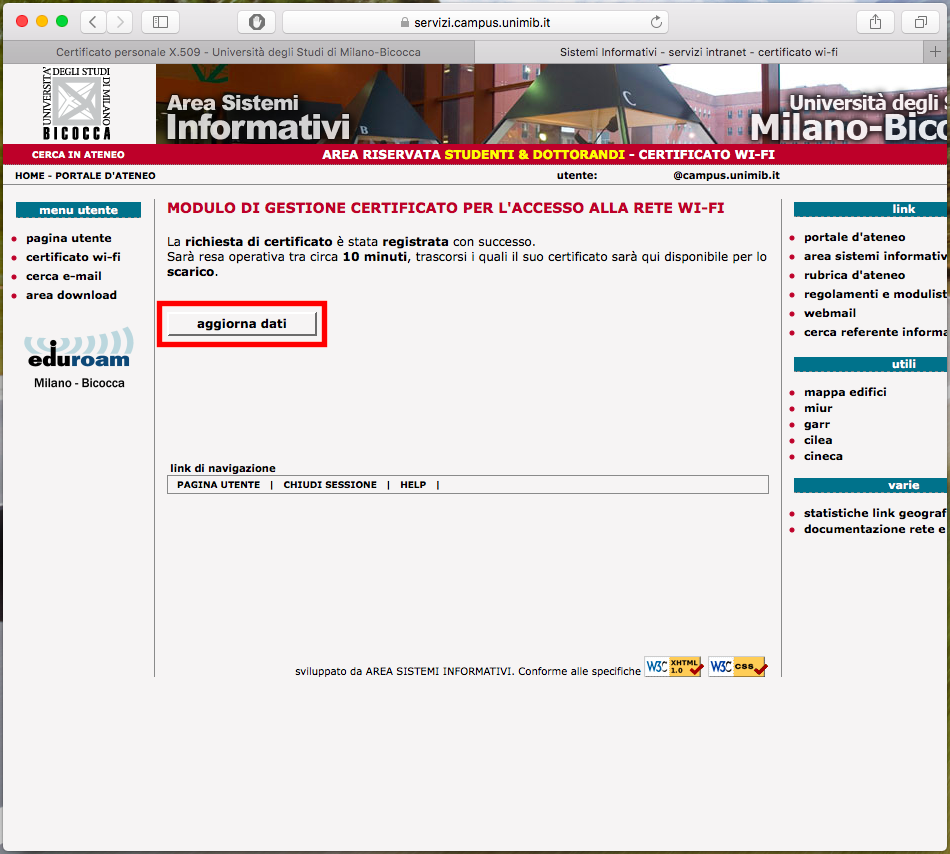
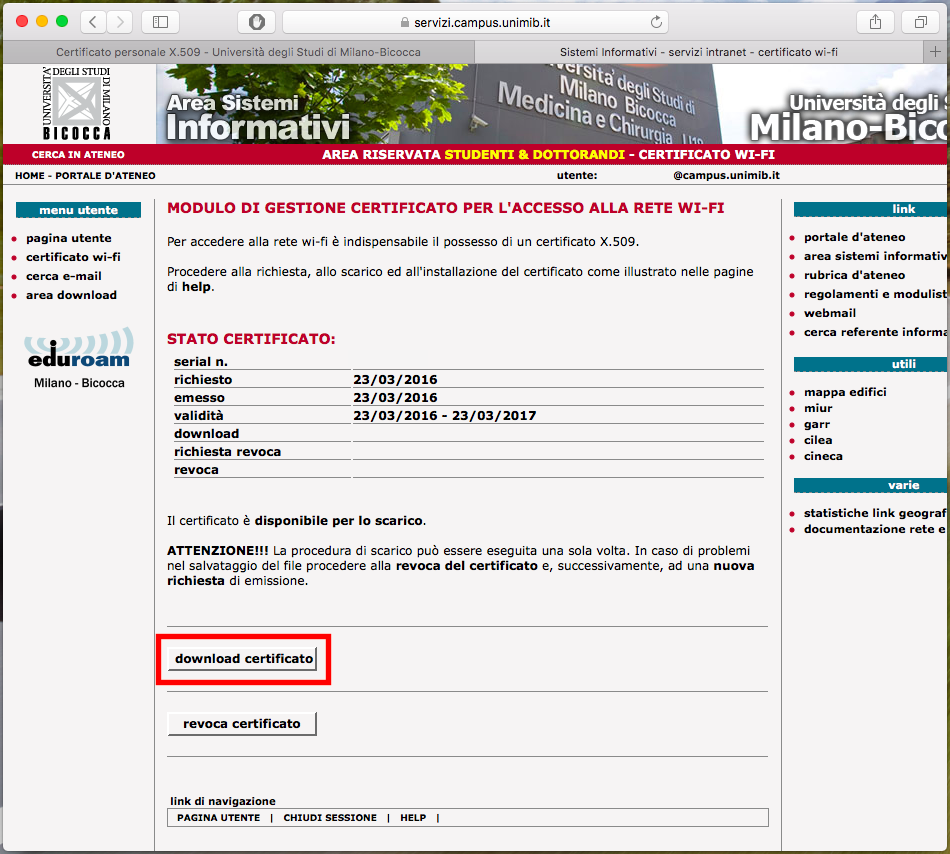
Adesso aprite il file che avete scaricato e vi chiederà di aggiungere il certificato al portachiavi login fate aggiungi, poi vi chiederà di mettere la password quella che avete inserito prima di scaricare il certificato non è la password del Mac.
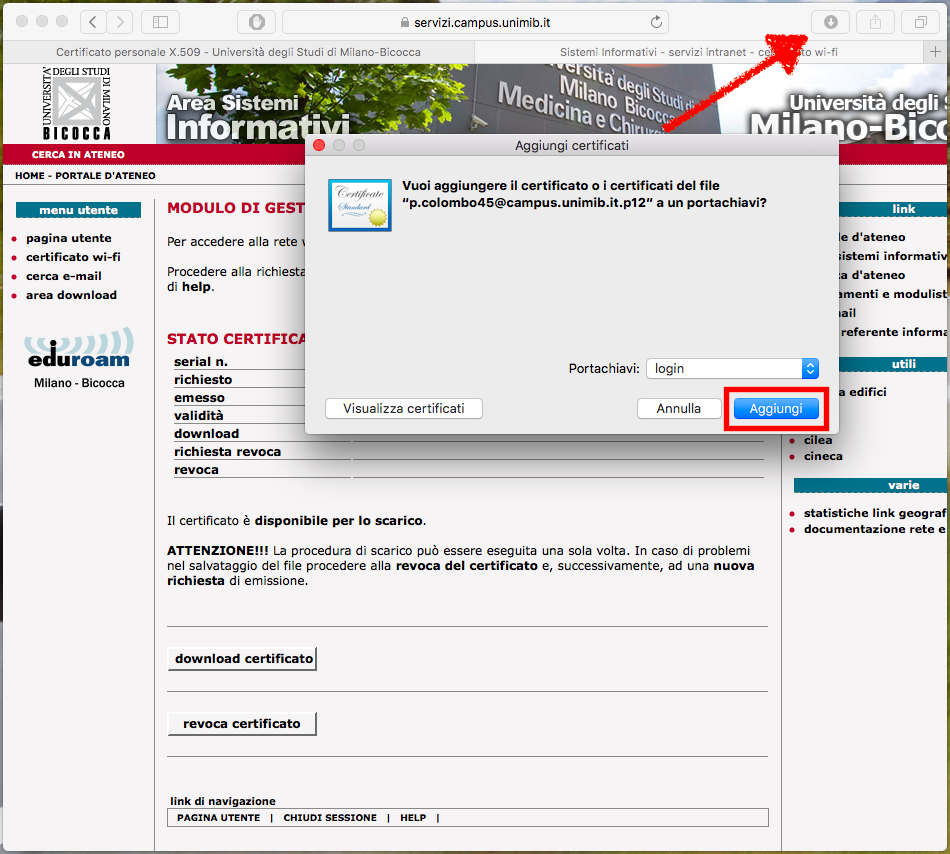
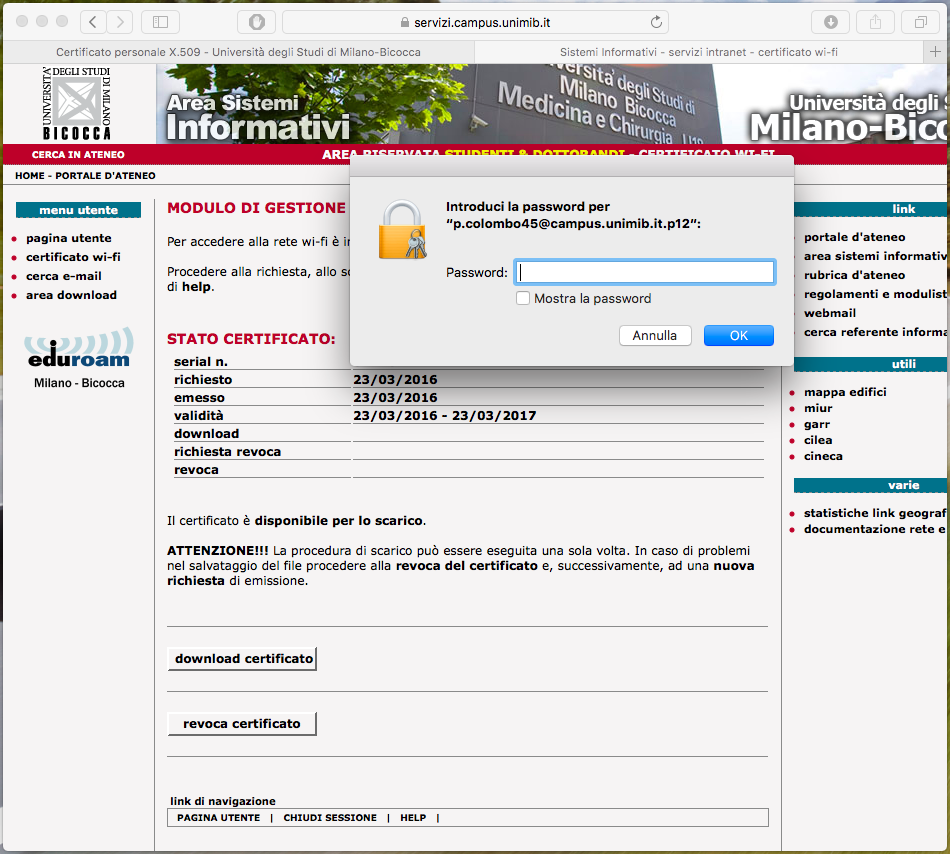
Adesso connettetevi con il wifi a eduroam o unimib (la procedura è la stressa), poi selezionare come modalità EAP-TLS
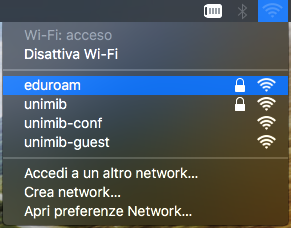

Selezionare come identità quella con il tuo indirizzo email e fare accedi (non mettete nulla come nome utente) poi acconsentire Sempre per firmare la chive poi fare Consenti
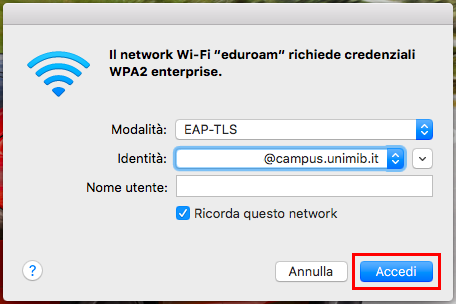
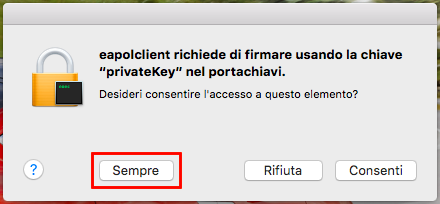
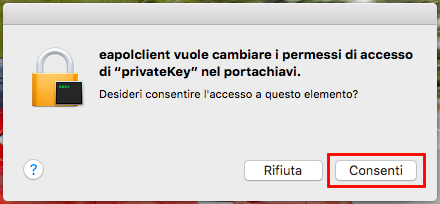
Una risposta su “Configurazione Wi-Fi unimib Mac”
[…] ← Precedenti […]